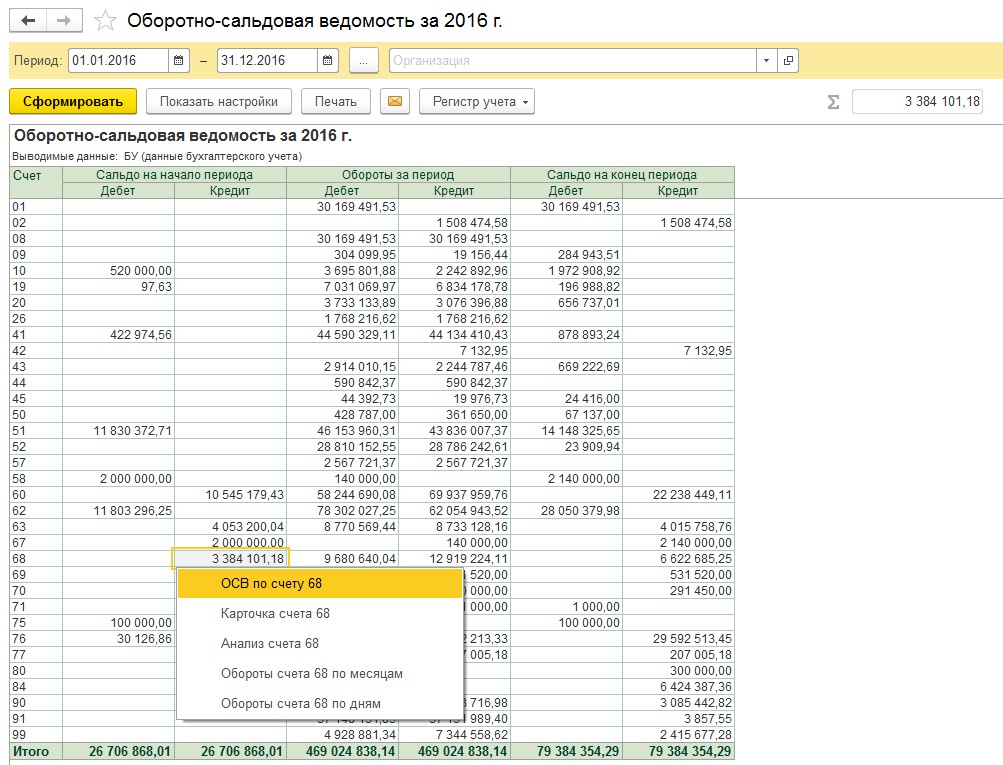Требуется авторизация
Чтобы получить доступ к учебным базам 1С и начать применять полученные навыки на практике Вам нужно авторизоваться под своей учётной записью на сайте.
Настройка отчета | Самоучитель 1С
В процессе работы часто возникает необходимость выполнить настройку отчета. Настройка отчета предполагает: добавление или исключение из отчета определенных полей, подключение или отключение полей из группировки или отбора данных по некоторым полям. Чтобы посмотреть настройки, в программе «1С:Бухгалтерия предприятия» выберите отчёт «Оборотно-сальдовая ведомость», в строке «Период» задайте даты 01.01.2016 и 31.12.2016 и нажмите «Сформировать». Мы сформировали оборотно-сальдовую ведомость за 2016 г.
Кнопка  располагается на панели инструментов открытой формы отчета (см. Рис.1) и открывает окно настройки. В основном, настройки отчетов выполняются перед началом работы с программой. При необходимости можно внести изменения в процессе работы.
располагается на панели инструментов открытой формы отчета (см. Рис.1) и открывает окно настройки. В основном, настройки отчетов выполняются перед началом работы с программой. При необходимости можно внести изменения в процессе работы.

Рис.1. Кнопка «Показать настройки»
При нажатии на кнопку «Показать настройки» открываются настройки отчета. На данной панели настраиваются: отбор, группировка, сортировка и другие дополнительные настройки выбранных показателей (данных) (см. Рис.2).
Рис.2. Настройки отчета «Оборотно-сальдовая ведомость…»
Группировка – это объединение нескольких данных в группу. Например, если в отчете потребуется вывести товары по разным складам, то мы можем объединить товары в группу по складам – «Основной склад», «Центральный склад», «Склад бытовой техники» и др.
Отбор – это выборка данных по условию. Например, если в отчет нужно вывести только определенные товары, то мы будем использовать отбор данных (нужных товаров).
Обычно для работы используются различные настройки. Их можно задавать каждый раз при формировании отчета. А можно один раз задать и сохранить уже готовую настройку. Для этого щелкаем по кнопке «Сохранить настройки» через кнопку «Ещё» (см. Рис. 3).
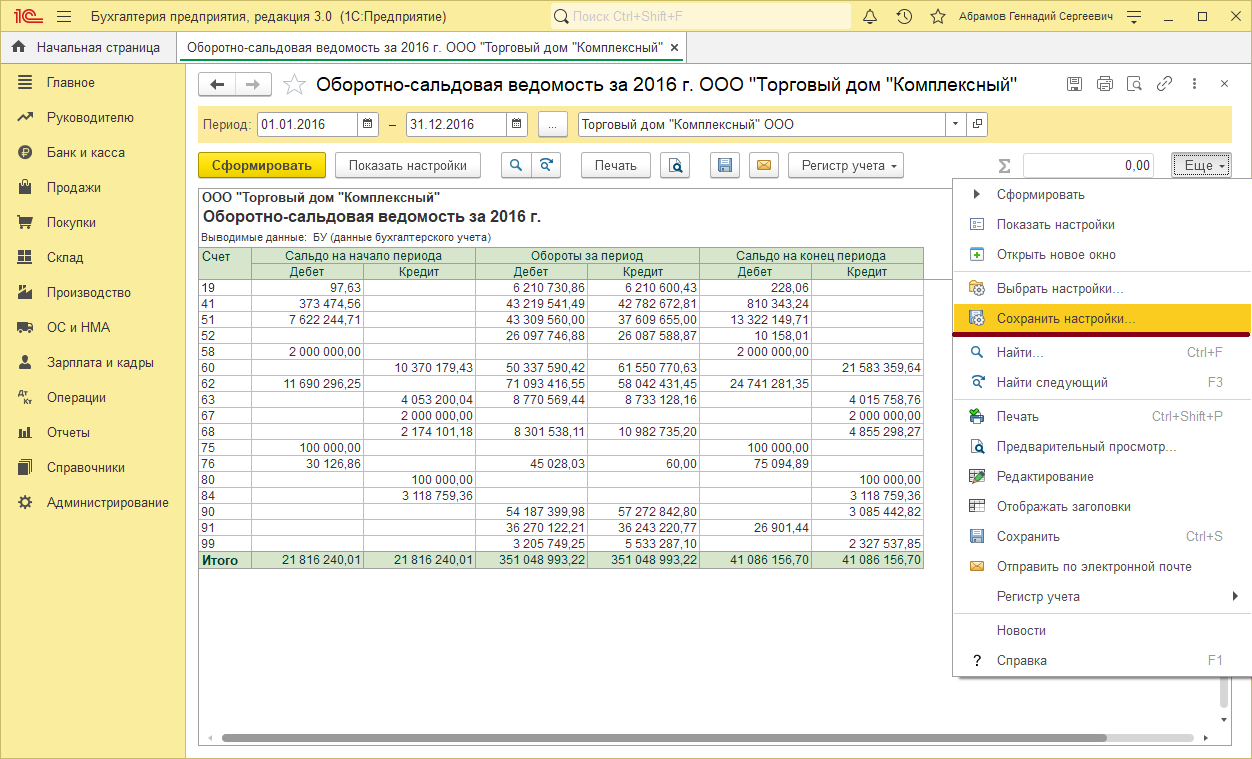
Рис.3. Кнопка «Сохранить настройки»
Откроется окно «Сохранение настройки». В нем нужно указать наименование настройки. В дальнейшем можно будет данную настройку загрузить из файла.
Результаты отчета можно детализировать, или, другими словами, развернуть подробную информацию, щелкнув по нужной ячейке (см. Рис.4).
Детализация – это уточнение сведений и их детальное рассмотрение. Результаты детализации открываются в новом окне.
Теперь рассмотрим окно «Настройки отчета «Ведомость по товарам на складах» в программе «1С:Управление торговлей» (см. Рис. 5)
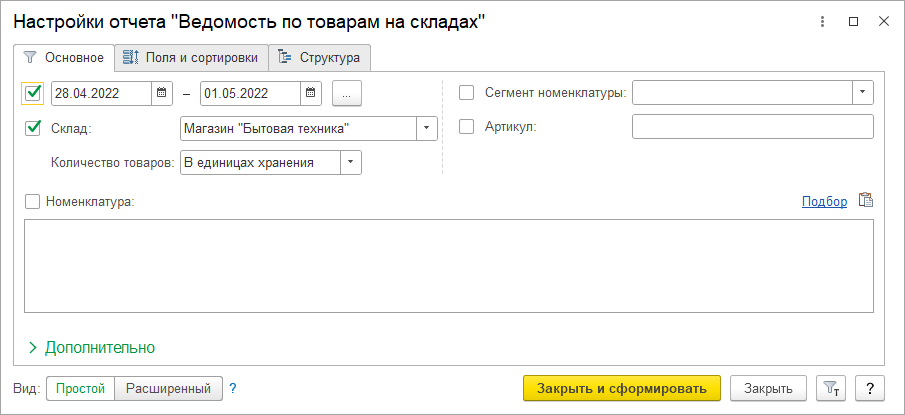
Рис. 5. Окно Настройки отчета «Ведомость по товарам на складах»
В поле «Поля и сортировки» можно выбрать параметр или реквизит, по которому будет произведен отбор данных в отчете. Если в табличной части указать два или более условий, каждое из которых заполняется в отдельной строке, то при отборе данных для формирования отчета будет проверяться одновременное соблюдение всех указанных условий (см. Рис. 6).
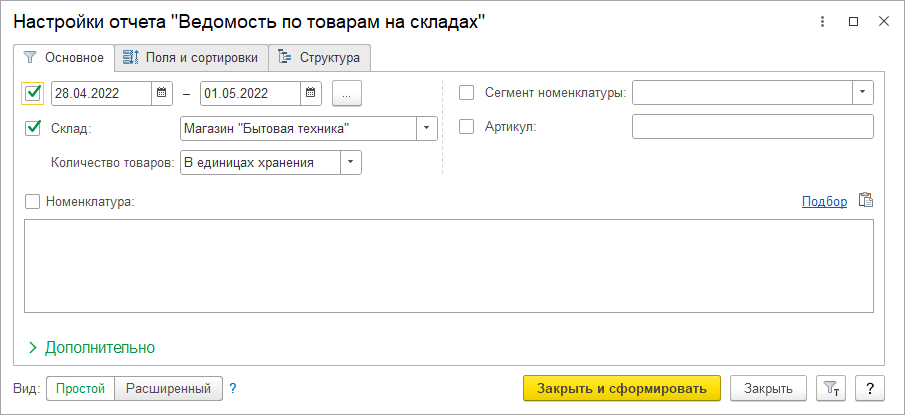
Рис.6. Установка последовательности группировки данных в отчете
Для изменения отбора или группировки используется кнопка выбора  . Перемещение полей, для формирования последовательности группировки данных, выполняется с помощью кнопок перемещения элементов
. Перемещение полей, для формирования последовательности группировки данных, выполняется с помощью кнопок перемещения элементов  ,
,  .
.